
时间:2020-06-22 12:38:11 来源:www.win10xitong.com 作者:win10
总是看见有些用户遇到了Win10电脑开机出现服务器正在运行中问题后就手足无措,推测还会有一些网友也会遇到同样的问题,如果你也被Win10电脑开机出现服务器正在运行中的问题所困扰,小编今天测试了后梳理出了解决的方法步骤:1、按下Win键+R组合键 打开运行,输入Services.msc回车打开服务;2、在服务页面中找到名为Background Intelligent Transfer Service的服务,我们可以在英文输入法状态下按下 B 即可快速找到该服务就很轻易的把这个问题解决了。要是大伙儿还是很懵,那我们再来看看Win10电脑开机出现服务器正在运行中的详尽操作技巧。
方法一:系统服务不正常所引起
1、按下Win键+R组合键 打开运行,输入Services.msc回车打开服务;
2、在服务页面中找到名为Background Intelligent Transfer Service的服务,我们可以在英文输入法状态下按下 B 即可快速找到该服务;
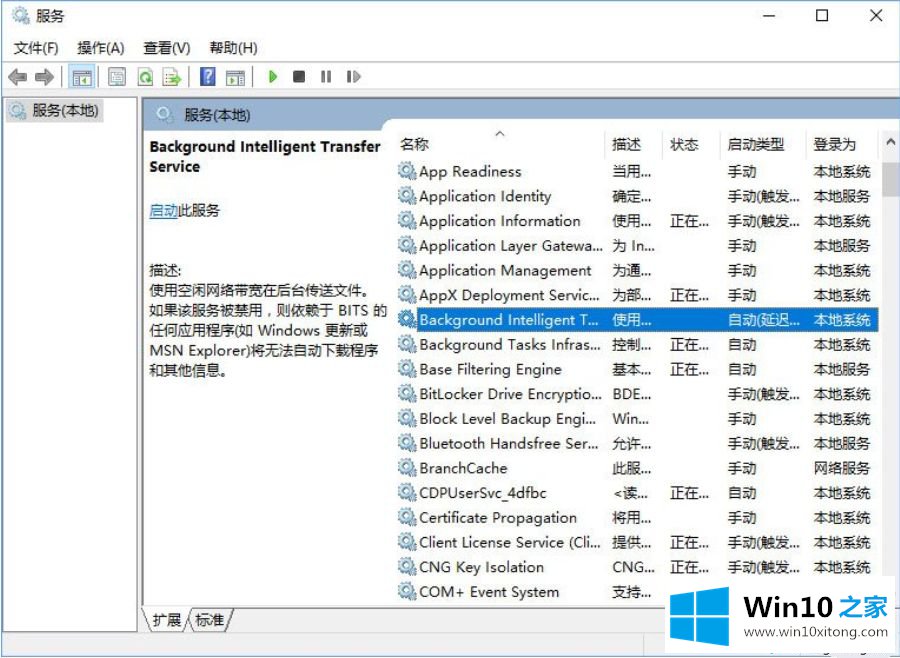
3、找到Background Intelligent Transfer Service后双击打开,将其启动类型修改为手动 ,然后点击确定;
4、接着在Background Intelligent Transfer Service上单击右键,选择停止即可!
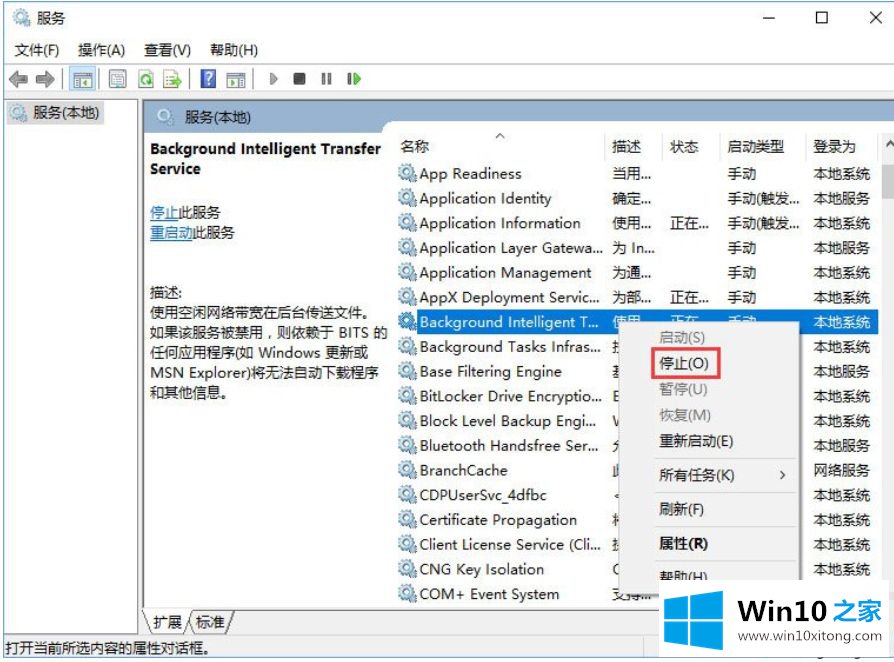
方法二:校园宽带拨号软件netkeeper导致
1、由于之前在上大学的时候需要安装netkeeper 来拨号连接,但是回家后就无需拨号就可以联网,可能是netkeeper 和自动联网存在冲突的缘故,打开开始菜单 -- 设置;
2、点击系统;
3、点击应用和功能,在右侧找到netkeeper ,点击后会显示卸载按钮,点击将其卸载即可!
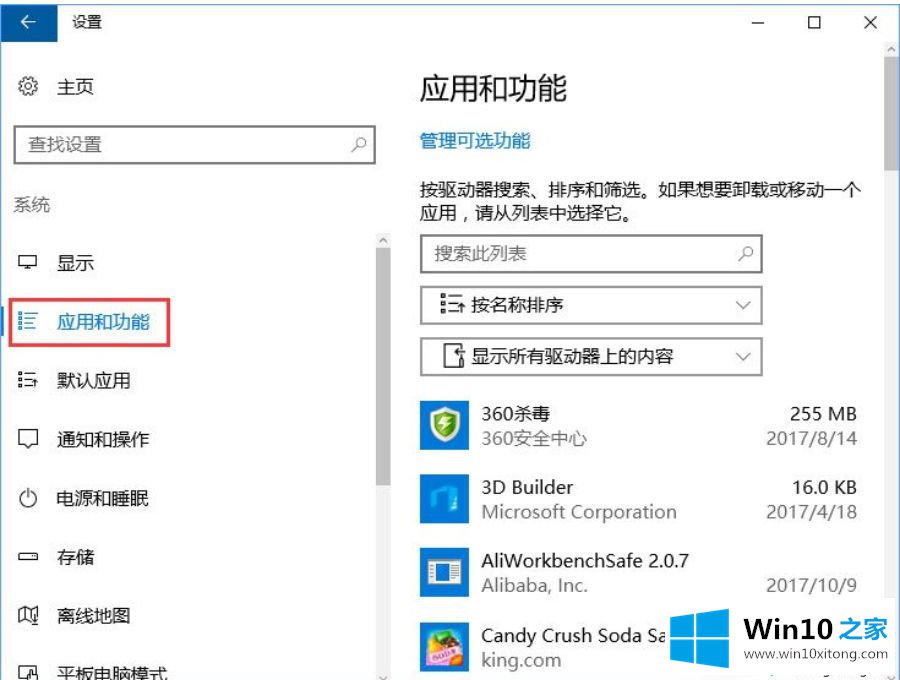
上述就是Win10电脑开机出现服务器正在运行中的详细操作步骤,经过上面的方法相信可以帮助到大家。
许多朋友都遇到了Win10电脑开机出现服务器正在运行中的问题,只需要按照上面小编说的方法去做,就可以解决,今天的内容到这里就结束了,我们很高兴能够在这里给大家分享电脑知识,谢谢各位。